실수로 좋아하는 비디오 추억을 삭제하거나 잃어버리는 것은 스트레스가 될 수 있으며, 무엇을 해야 할지 모를 수도 있습니다. 그래서 저희가 도와드리려고 합니다. 아래에서 안드로이드에서 삭제된 동영상 복구하는 가장 좋고 가장 성공적인 방법 중 일부를 소개합니다.
목차
안드로이드에서 삭제된 동영상 복구하는 것이 가능할까요?
네, 가능합니다! 안드로이드 스마트폰에서 삭제되거나 손실된 비디오 파일을 복구할 수 있지만, 복구의 성공 여부는 여러 요인에 의해 영향을 받습니다. 예를 들어, 동영상 오래 전에 잃어버렸다면 복구 성공률이 많이 줄어듭니다. 비디오 파일 삭제 후 핸드폰을 많이 사용할수록 삭제된 데이터가 새로운 데이터로 덮어씌워질 가능성이 높아집니다. 반면, 몇 분 또는 몇 시간 전에 잃어버렸던 동영상을 반드시 되찾을 수 있을 것입니다.
핸드폰으로 삭제된 동영상 복구하는 4가지 방법
안드로이드 핸드폰에서 삭제된 동영상을 직접 복구하려면 아래에 제시된 방법 중 일부를 시도해 보세요.
방법 1. 안드로이드의 최근 삭제 폴더에서 삭제된 비디오 파일을 복원하는 방법
안드로이드 기기에서 비디오 파일을 삭제하면 즉시 사라지지 않습니다. 대신 최근 삭제 폴더를 사용하여 좋아하는 추억에 다시 접근할 수 있습니다. 이 폴더는 컴퓨터의 휴지통 기능과 같고 최대 30일 동안 파일을 보관할 수 있어서 삭제된 파일 복구하려면 먼저 안드로이드 휴지통 확인하세요.
안드로이드 핸드폰의 최근 삭제 폴더에서 삭제된 비디오 파일을 복구하는 방법은 다음과 같습니다:
- 사진 또는 앨범을 열고 끝까지 스크롤하세요.

- 화면 하단으로 스크롤하여 최근 삭제 항목을 엽니다.

- 복구하려는 비디오 파일을 선택하세요.
- 복원 버튼을 클릭하세요.
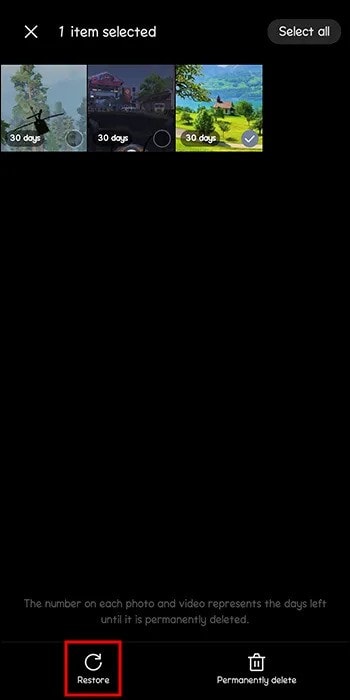
방법 2. 안드로이드 데이터 복구 앱 사용
소중한 영상을 확실히 되찾고 싶다면, 전문적인 안드로이드 데이터 복구 애플리케이션을 사용하는 것이 좋습니다. 앱 스토어에서 찾을 수 있는 안드로이드 데어터 복구 앱 중 하나는 닥터폰 - 데이터 복구입니다.
닥터폰은 대부분의 데이터 손실 시나리오에서 사진, 비디오, 오디오 및 apk 파일을 복구할 수 있습니다. 데이터 복구뿐만 아니라 사진 화질 개선, 화면 잠금 해제 등 수많은 모발일 솔루션을 제공해서 핸드폰 관리를 쉽게 수행할 수 있습니다.
따라서 구글 플레이스토어로 이동하여 닥터폰 앱을 다운로드하고 아래 단계에 따라 안드로이드 핸드폰에서 삭제된 영상을 복구하세요.
- 앱을 열고 심층 스캔 옵션에서 비디오을 클릭하세요.

- 이 옵션을 선택하면 앱이 자동으로 안드로이드 핸드폰을 검색하여 손실된 비디오 파일을 찾습니다.

- 스캔이 완료되면 파일을 미리 볼 수 있고 저장하고 싶은 파일을 선택하고 복구 버튼을 클릭합니다.
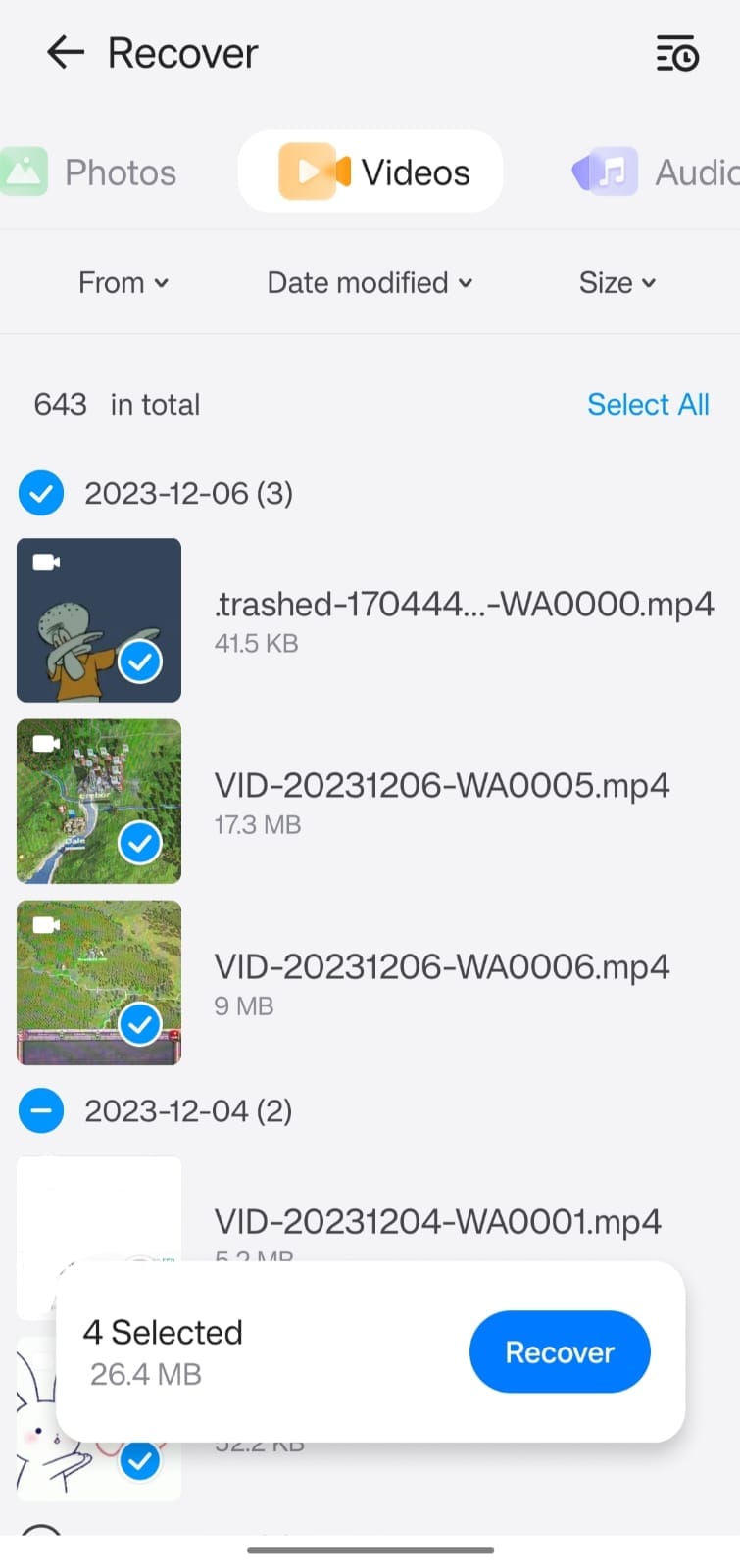
방법 3. 구글 드라이브에서 삭제된 안드로이드 동영상 복구
구글 계정이 있으면 구글 드라이브 플랫폼에 비디오 백업이 있는 경우가 많습니다. 구글 드라이브를 사용하여 안드로이드에서 삭제된 비디오 파일을 다시 가져오는 방법은 다음과 같습니다.
- 구글 드라이브 앱을 엽니다.

- 스크롤하여 잃어버린 비디오 파일을 찾으세요.
- 비디오 파일을 길게 눌러 선택합니다. 복구하려는 모든 비디오 파일을 선택한 후 오른쪽 상단 모서리에 있는 세 개의 점을 클릭하세요.

- 다운로드 버튼을 클릭하세요.
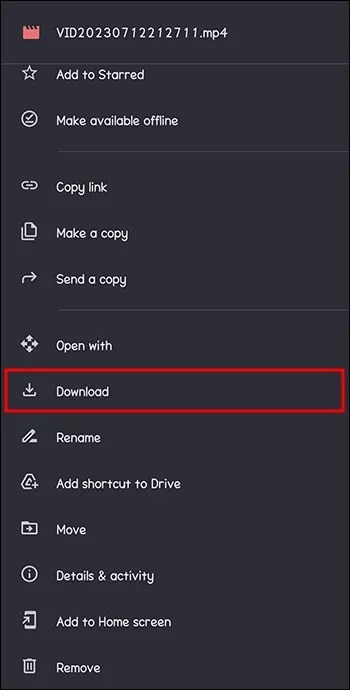
방법 4. 구글 사진에서 삭제된 안드로이드 동영상 복구
소중한 기억들을 찾는데 도움이 되는 또 다른 훌륭한 도구는 구글 포토입니다. 구글 계정에 로그인한 경우, 모든 추억이 이 플랫폼에 저장되어야 합니다. 구글 포토에서 안드로이드의 삭제된 비디오 파일을 복구하는 방법은 다음과 같습니다.
- 사진 앱을 엽니다.

- 스크롤하여 삭제된 비디오 파일을 찾아 엽니다. 오른쪽 상단 모서리에 있는 세 개의 점을 클릭하세요.

- 다운로드 버튼을 클릭합니다.
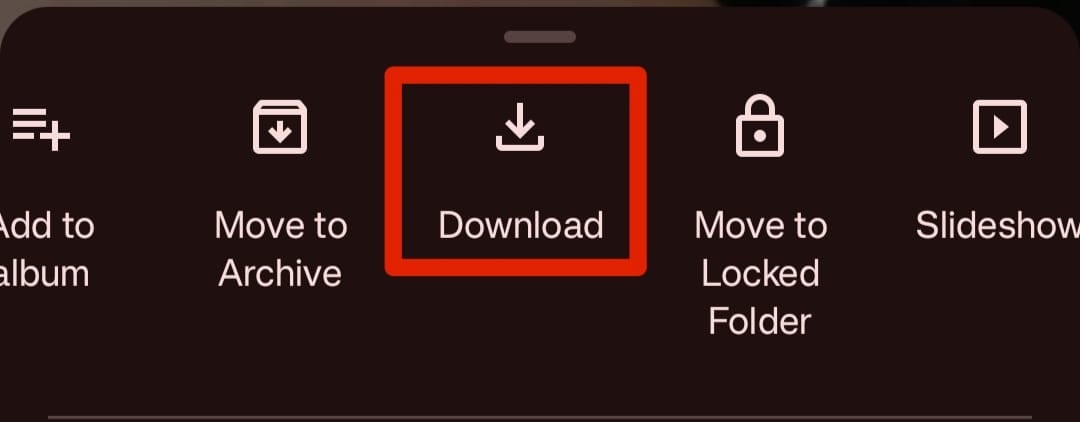
안드로이드 sd 카드에서 삭제된 동영상 복구하는 방법
비디오 파일이 안드로이드 SD 카드에서 저장한 경우 원더쉐어 리커버릿을 사용하여 안드로이드 SD 카드에서 삭제된 비디오 파일을 복구할 수 있습니다. 리커버릿은 SD 카드 포맷을 포함하여 가장 복잡한 복구 시나리오도 처리할 수 있는 고급 복구 알고리즘을 활용해서 외장 하드 복구율이 99.5%을 보유합니다. 스캔 프로세스는 완전히 무료이므로 프로그램에서 손실된 비디오 파일을 찾을 수 없는 경우 비용을 지불할 필요가 없으니 다운로드하고 SD 카드 영상 복구를 체험하세요.
다음은 리커버릿으로 sd 카드에서 동영상 복구하는 방법을 소개드립니다. 미리 리커버릿을 다운로드하고 SD 카드가 PC에 연결한 후 아래 단계를 따르세요
- 원더쉐어 리커버릿을을 열고 SD 카드 복구로 이동합니다.
- 안드로이드 SD 카드를 선택하세요.
- 프로그램은 즉시 스캔을 시작합니다. 검색이나 필터를 통해 원하는 영상을 찾으면 스캔을 일시 중지할 수 있습니다.
- 복구하려는 비디오 파일을 미리보기로 확인하고 복구 버튼을 클릭하세요.
- 새로운 위치에서 복구된 비디오 파일을 저장하세요.

관련 내용 읽기: 백업 여부에 관계없이 안드로이드 공장 초기화 후 데이터 복구
안드로이드에서 영구 삭제 동영상 복구하는 방법 [컴퓨터 사용]
데스크톱을 사용하여 좋아하는 안드로이드 비디오 파일을 복구할 수 있습니다. 그러나 아래에 제시된 대로 신뢰할 수 있는 타사 소프트웨어 해결책의 도움이 필요합니다.
데스크톱 안드로이드 복구 프로그램 사용하기
시장에서 안드로이드 비디오 복구 소프트웨어를 너무 많아서 선택하기 어려울 수 있습니다. 앱과 프로그램 다 가진 닥터폰은 혁신적인 기술을 사용하여 휴대폰의 내부 메모리와 SD 카드에 접근하고 몇 분 만에 잃어버린 모든 것을 복구할 수 있습니다.
닥터폰의 가장 좋은 점은 6000개 이상의 안드로이드 기기와 호환되므로 비디오 복구 여정에 사용할 수 있다는 것입니다. 닥터폰의 비디오 파일 복구를 독특하게 만드는 또 다른 요소는 모든 비디오 형식을 포함한 모든 종류의 데이터를 복구할 수 있다는 것입니다.
닥터폰를 무료로 다운로드하여 설치한 후 아래 단계를 따르세요.
- 프로그램을 열고 도구창 > 데이터 복구로 이동합니다.

- 다음 창에서 안드로이드를 선택하세요.

- 안드로이드 데이터 복구를 클릭하세요.

- USB 케이블을 사용하여 안드로이드 핸드폰을 컴퓨터에 연결하세요.

- 프로그램이 기기를 인식하면, 복구하려는 데이터 유형을 선택합니다(이 경우 비디오 옵션을 선택하세요). 스캔 시작 버튼을 클릭하세요.

- 프로그램이 자동으로 손실된 비디오 파일을 검색하기 시작합니다.

- 완료되면 복구된 파일을 미리 보고 복구할 파일을 선택합니다. 복구 버튼을 클릭한 다음 파일을 저장할 위치를 선택하고 다시 복구 버튼을 클릭하여 프로세스를 완료하세요.

닥터폰으로 안드로이드 데이터 복구하는 영상 가이드
안드로이드 동영상 복구에 관한 자주 묻는 질문
-
안드로이드에서 삭제된 파일은 어디로 이동하나요?
안드로이드에서 파일을 삭제하면 일반적으로 최근 삭제 폴더에 저장됩니다. 즉, 영구적으로 삭제되고 덮어쓰기되기 전까지 얼마 동안 파일을 사용할 수 있습니다. -
안드로이드에서 영구적으로 삭제된 비디오 파일을 복원하는 방법은 무엇인가요?
영구적으로 삭제된 파일을 복원하려면 원더쉐어 닥터폰과 같은 강력한 타사 소프트웨어 해결책이 필요합니다. 이 도구는 가장 복잡한 복구 상황을 처리하고 데이터를 복구할 수 있습니다. -
안드로이드 내부 메모리에서 삭제된 비디오 파일을 복구하려면 어떻게 해야 하나요?
원더쉐어 닥터폰과 같은 고급 복구 해결책을 사용하면 안드로이드 내부 메모리에서 데이터를 추출하여 기기에 저장할 수 있습니다. -
다른 루트를 통하지 않고 안드로이드 폰에서 삭제된 비디오 파일을 복구하려면 어떻게 해야 하나요?
다른 루트를 통하지 않고 안드로이드에서 삭제된 비디오 파일을 복구하려면 타사 해결책이 필요합니다. 이 경우 사용할 수 있는 최고의 도구 중 하나는 안드로이드 기기용 최초의 데이터 복구 옵션인 닥터폰입니다. 고급 알고리즘은 휴대폰의 가장 깊은 메모리에 접근하여 좋아하는 비디오 파일을 추출할 수 있습니다.

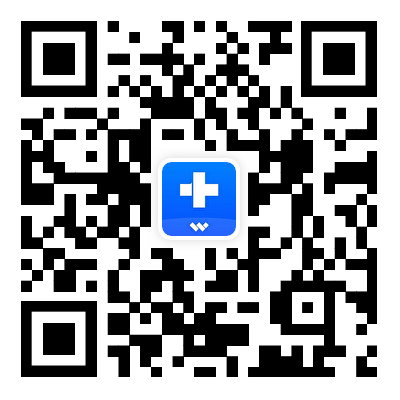



 ChatGPT
ChatGPT
 Perplexity
Perplexity
 Google AI Mode
Google AI Mode
 Grok
Grok























